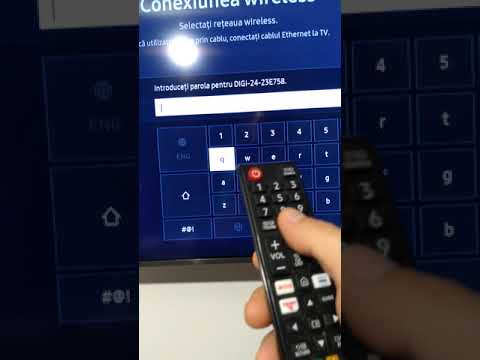
Conţinut
- Plasma gata de internet
- Pasul 1
- Pasul 2
- Pasul 3
- Televizorul cu plasmă nu este pregătit pentru internet
- Pasul 1
- Pasul 2
- Pasul 3
- Pasul 4

Televizorul dvs. cu plasmă poate funcționa ca o combinație gigant de computer / monitor atunci când este conectat la o rețea Wi-Fi. Unele televizoare cu plasmă sunt „gata de web” (gata pentru internet), ceea ce înseamnă că sunt echipate cu o placă de internet wireless. fir. Altele trebuie să fie conectate la internetul dvs. wireless printr-un computer sau televizor cu Wi-Fi.
Plasma gata de internet
Pasul 1
Apăsați „Meniu” de pe televizor pentru a deschide meniul. Derulați în jos la „Internet”, apoi „Wireless”. Metoda exactă variază în funcție de marca și modelul televizorului; fiecare producător își configurează propria interfață cu propriile opțiuni de meniu și butoane. Consultați televizorul sau manualul producătorului pentru instrucțiuni specifice despre accesarea opțiunilor de internet wireless.
Pasul 2
Selectați rețeaua Wi-Fi din listă utilizând controlerul.
Pasul 3
Introduceți parola de securitate a rețelei, dacă vi se solicită, utilizând controlul și tastatura de pe ecran. Faceți clic pe „Conectare” pentru a conecta dispozitivul la rețeaua dvs. Wi-Fi.
Televizorul cu plasmă nu este pregătit pentru internet
Pasul 1
Cumpărați un computer, un joc video sau un dispozitiv media cu capacitate Wi-Fi, cum ar fi Roku (roku.com), consola de jocuri Wii (nintendo.com) sau un PC Windows. Dispozitivul, odată conectat la televizor, vă va permite să accesați internetul de pe televizor.
Pasul 2
Conectați dispozitivul la televizor. Utilizați un cablu HDMI dacă dispozitivul îl acceptă, în caz contrar utilizați orice cablu video pe care dispozitivul îl permite, ca componentă sau compozit. Conectați cablurile la partea din spate a dispozitivului, apoi conectați celălalt capăt la televizor. Porniți dispozitivul.
Pasul 3
Apăsați butonul „Mod” de pe televizor până când apare intrarea dispozitivului video.
Pasul 4
Deschideți setările Wi-Fi ale dispozitivului. Pe un computer care utilizează Windows, faceți clic pe pictograma wireless din bara de activități și selectați rețeaua wireless. Introduceți parola de securitate Wi-Fi, dacă este necesar, apoi faceți clic pe „Conectare”. Dacă utilizați un dispozitiv Roku, pe ecran va apărea un meniu de configurare Wi-Fi. Urmați instrucțiunile pentru a conecta dispozitivul la rețeaua dvs. Pentru Nintendo Wii, faceți clic pe „Opțiuni Wii” în partea stângă jos a ecranului, apoi pe „Setări”. Faceți clic pe săgeata dreapta pentru a coborî la a doua pagină. Faceți clic pe „Internet”. Selectați „Setări conexiune”. Faceți clic pe „Conexiune 1” și apoi pe „Conexiune wireless”. Selectați conexiunea Wi-Fi. Dacă este necesar, introduceți parola de rețea, apoi faceți clic pe „Conectare”.